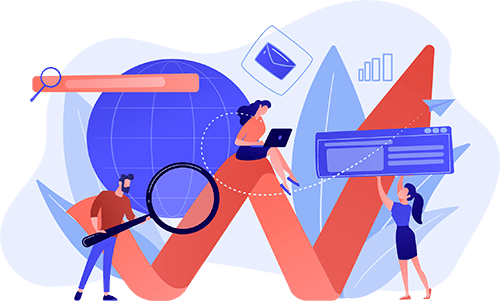Point to point verbinding maken (stappengids)
Point to point verbinding maken (stappengids)

Een point to point verbinding is een draadloos communicatiesysteem waarbij twee afzonderlijke wifi-apparaten direct met elkaar verbonden zijn, zonder dat er een draadloze router of toegangspunt nodig is. Deze verbinding wordt tot stand gebracht door een zender (transmitter) op het ene apparaat en een ontvanger (receiver) op het andere.
Als u een point-to-point verbinding wilt maken en begeleiding nodig hebt, zoek dan niet verder! Voiped Telecom, ICT-specialist, is er om u door het proces te leiden en het u zo makkelijk mogelijk te maken.
Stappengids: point to point verbinding maken
Met een point to point verbinding kunnen uw computers in een netwerk verbinding maken met andere computers in het netwerk. Ook kunnen ze verbinding maken met een modem, een printer of een ander apparaat. Omdat informatie kan worden verplaatst, moet het op een veilige manier worden geconfigureerd.
Dit is hoe u een point-to-point verbinding maakt:
- Servercomputer. Stel de primaire computer in die de servercomputer wordt. Hiervoor moet u naar het configuratiescherm van uw computer gaan.
- Netwerk- en internetverbindingen. Zoek in het configuratiescherm naar Netwerkverbindingen en klik erop.
- Draadloze netwerkverbinding. Zoek vervolgens Draadloze netwerkverbinding op en klik met de rechtermuisknop. Klik vervolgens op Beschikbare draadloze netwerken weergeven. Er wordt een venster geopend met de naam Verbinding maken met het draadloze netwerk.
- Geavanceerde opties. Ga naar Geavanceerde opties en er verschijnt een venster Eigenschappen draadloze netwerkverbinding. Zoek Draadloze netwerken en klik bovenaan in het venster.
- Toevoegen. Klik op Toevoegen, linksonder. Wanneer u klikt, krijgt u Eigenschappen draadloos netwerk te zien.
- Netwerk. In Eigenschappen draadloos netwerk typt u de naam van het netwerk in, wat u maar wilt. De enige vereiste waaraan deze naam moet voldoen, is dat hij niet hetzelfde mag zijn als die van een ander netwerk dat door uw computer kan worden gedetecteerd.
- Vinkje. U vindt een selectievakje naast Dit is een computer-to-computernetwerk. Op dat moment heeft u twee opties. De ene is om een point to point verbinding te maken zonder wachtwoord, in dat geval moet u op OK klikken. Als u het daarentegen wilt beveiligen, moet u het vinkje naast Data-encryptie (WEP ingeschakeld) aanzetten.
- Wachtwoord. Verwijder het vinkje bij De sleutel wordt automatisch verstrekt. Voer vervolgens een wachtwoord in dat iedereen moet weten die gebruik gaat maken van het netwerk dat u aan het maken bent. Typ het in het vakje waar de tekst Netwerksleutel verschijnt.
- Netwerksleutel. De volgende stap die u moet nemen is het kiezen van de sleutelklasse uit het vervolgkeuzemenu dat zich onder de Netwerksleutel bevindt en dat binnen de Sleutelindeling staat. U moet een formaat kiezen dat bekend is bij iedereen die het netwerk gaat betreden. Vervolgens verschijnt er een vervolgkeuzemenu naast de sleutellengte, waarmee u het aantal tekens van de sleutel kunt kiezen. Het getal moet hetzelfde zijn als het getal dat u in het begin als netwerksleutel hebt gekozen.
- Sleutelindex. Dit is een optie waarmee u extra beveiliging kunt verkrijgen. Als u deze niet gebruikt, zal deze index 0 zijn.
- Voltooi de configuratie. Klik op OK wanneer u het proces hebt voltooid.
Hulp nodig bij het maken van een point-to-point verbinding?
Wanneer u de configuratie van een point-to-point verbinding heeft voltooid, is het noodzakelijk om alle gebruikers die van het netwerk gebruik zullen maken, te voorzien van de toegangssleutel, het sleutelformaat, de lengte van de sleutel en eventuele indexsleutels die nodig zijn voor toegang.
Heeft u een bedrijf en wilt u een point-to-point verbinding installeren? Neem gratis contact op met ons team van ICT-experts. Wij beantwoorden graag al uw vragen!
Meer lezen over zakelijk internet
- 8 VOORDELEN VAN INTERNATIONAAL BELLEN VIA VOIP
- BREEDBAND INTERNET VIA GLASVEZEL VOOR BEDRIJVEN - 8 VOORDELEN
- GLASVEZELAANSLUITING AANVRAGEN VOOR UW BEDRIJF: ZO WERKT DAT
- WAT IS EEN IXP OFWEL INTERNET EXCHANGE POINT?
mei 16, 2024
Blijf op de hoogte!
Doe met ons mee